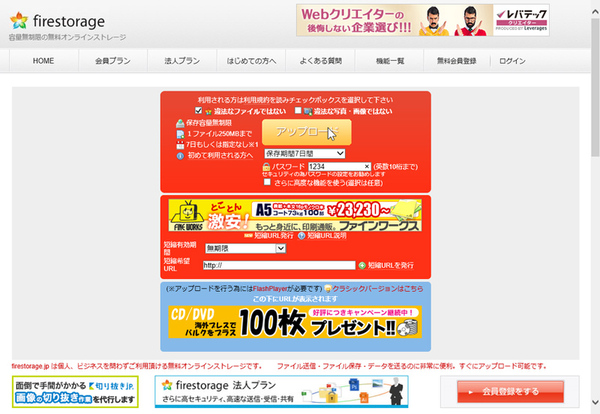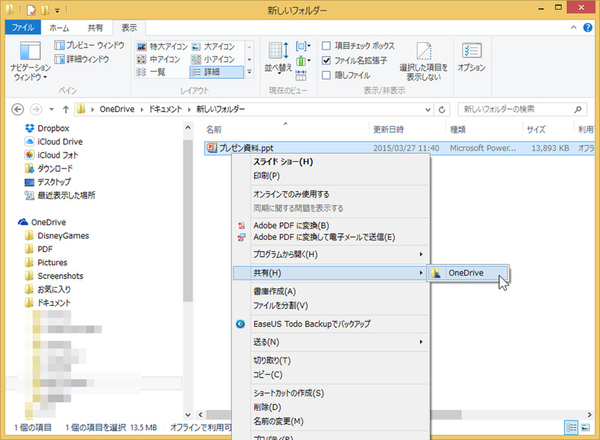ASCII.jpと読者で作る!ビジネスメールのデファクト・ルール!2013年度版 第3回
3MB以上の大きなファイルを送るにはどうしたらいい?
いまさら聞けない「メールで大容量ファイル」を送る方法は?
2015年07月17日 09時00分更新
ファイル転送サービスでファイルを送る
ファイル転送サービスは、ファイルをアップロードするとダウンロード用のURLを発行してくれるのが特徴。そのURLだけをメールで送信すれば、ファイルの本体は添付せずにすむ。受信した相手は、URLのリンクからファイルをダウンロードできる。様々なファイル転送サービスがあるが、転送できるファイルの容量やメールアドレス登録の有無といった違いがある。
筆者が主に利用しているのが、「firestorage」だ。無料で利用できるうえ、アカウントの登録をしなくても利用できる。1ファイルにつき250MBまでアップロードでき、保存容量は無制限。ダウンロードURLの有効期限は初期設定で3日間。設定を変更すれば、最短1時間から7日間、もしくは7日間以上無制限も選べる。
もっと大きなファイルを送るなら「Giga File便」がお勧め。1ファイル50GBまでアップロードできる。ダウンロードURLの有効期限は7日間だ。
クラウドストレージサービスでファイルを送る
OneDriveやDropbox、iCloud Driveといったストレージサービスの共有機能を使うことで、相手とファイルを共同利用できる。もし、相手に送りたいファイルが自分が利用しているクラウドストレージサービスにあるなら、相手にユーザー登録を促す必要がないので、すぐにファイルを共有できるというメリットがある。もちろん、手持ちのファイルを自分のクラウドにアップロードしてから共有操作を行い、ダウンロード用URLをゲットすることも可能だ。
まずはOneDriveから送る方法。エクスプローラーでファイルを右クリックし、「共有」メニューから「OneDrive」を開く。ブラウザーで設定ページが開くので、オプションを選択してダウンロード用URLをコピー。メールで送信すればいい。相手がURLを開くと、ファイルのページが開く。マイクロソフトアカウントを持っていないユーザーでもダウンロードできる。
(次ページ「有効期限のある転送サービスか、容量を消費するクラウドか」へ続く)

この連載の記事
-
第5回
ビジネス
なぜGmailが便利なのか、ビジネスで使うメリット -
第4回
ビジネス
メールの「引用履歴」は、善か悪か? -
第3回
ビジネス
既読率を上げるメール、下げるメール -
第2回
ビジネス
いまどきメールに添付OKな「ファイルの容量」は何MBまで? -
第2回
ビジネス
メールに添付するファイルの容量、読者はどう考える!? -
第1回
ビジネス
えっ???メールにZipファイルを添付しちゃダメなの? -
第1回
ビジネス
メールの添付ファイル、近ごろOKな容量は○MB!? -
ビジネス
ASCII.jpと読者で作る!ビジネスメールのデファクト・ルール!2013年度版 - この連載の一覧へ